Kun lisäät nykyaikaisen sivun sivustoon, lisäät ja mukautat verkko-osia, joista sivu koostuu. Tässä artikkelissa kuvataan Organisaatiokaavio-WWW-osa.
Huomautus: Osa toiminnoista esitellään asteittain organisaatioille, jotka ovat ilmoittautuneet Kohdennetun julkaisun ohjelmaan. Se tarkoittaa sitä, että tämä toiminto ei välttämättä vielä näy tai se voi näyttää erilaiselta kuin ohjeartikkeleissa.
Mitkä henkilöt muodostavat tietyn organisaation? Mitä ovat yksittäiset roolit ja miten nämä henkilöt ovat vuorovaikutuksessa toistensa kanssa? Voit näyttää organisaation visuaalisen hierarkian lisäämällä sivulle organisaatiokaavion.
Organisaatiokaavio-WWW-osan lisääminen
-
Jos sivu ei ole vielä muokkaustilassa, valitse Muokkaa sivun oikeassa yläkulmassa.
Vie hiiren osoitin sellaisen verkko-osan ylä- tai alapuolelle, johon haluat lisätä organisaatiokaavion, niin näet viivan, jossa on ympyröitty +, kuten tässä:

-
Valitse + ja valitse sitten verkko-osien luettelosta Organisaatiokaavio. Voit myös kirjoittaa organisaatiokaavion hakupalkkiin.
-
Voit muuttaa verkko-osan otsikkoa valitsemalla tekstin, jossa lukee Organisaatiokaavio ja kirjoittamalla sen päälle.
-
Kirjoita nimi Organisaatio-kaavion Nimi tai sähköpostiosoite -ruutuun . Näkyviin tulee luettelo vastaavista tuloksista, ja voit valita haluamasi henkilön.
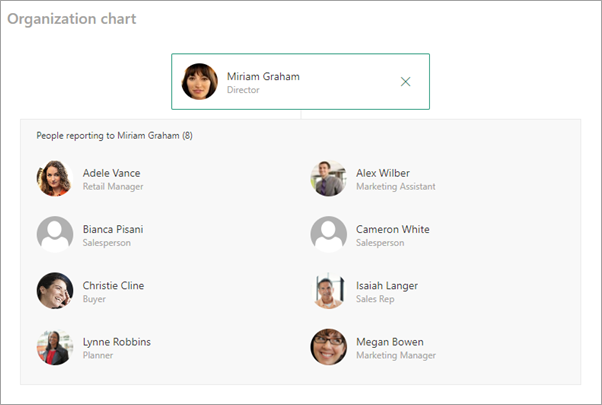
Huomautus: Ulkoisia käyttäjiä ei voi lisätä tällä hetkellä.
Organisaatiokaavio-WWW-osan muokkaaminen
-
Jos haluat muuttaa raportointitasojen määrää ylöspäin, valitse Organisaatiokaavion vasemmalla puolella

-
Kirjoita oikeanpuoleisessa ruudussa, kuinka monta raportointitasoa haluat ylöspäin.
Verkko-osan siirtäminen, monistaminen tai poistaminen
-
Jos haluat siirtää Organisaatiokaavion sivun toiseen osaan, valitse Siirrä verkko-osa -vaihtoehto organisaatiokaavioruudun vasemmalla puolella olevan työkaluryhmästä. Vedä kuvake paikkaan, jossa haluat organisaatiokaavion sijaitsevan.
-
Voit tehdä kaaviosta kopion valitsemalla Monista WWW-osa -vaihtoehdon työkaluryhmästä. Tämä tekee automaattisesti kopion Organisaatiokaavio-VERKKO-osasta.
-
Voit poistaa organisaatiokaavion valitsemalla työkaluryhmästä Poista WWW-osa -vaihtoehdon.
Organisaatiokaavio-WWW-osan tarkasteleminen
-
Jos haluat lisätietoja organisaatiokaavion jäsenistä, valitse tai vie osoitin henkilön nimen päälle.
-
Jos haluat tietää, miten voit ottaa yhteyttä henkilöön, valitse henkilön nimi uudelleen uudesta luotavasta tietokortista, niin näet, miten voit selata alaspäin ja saada lisätietoja henkilöstä.










